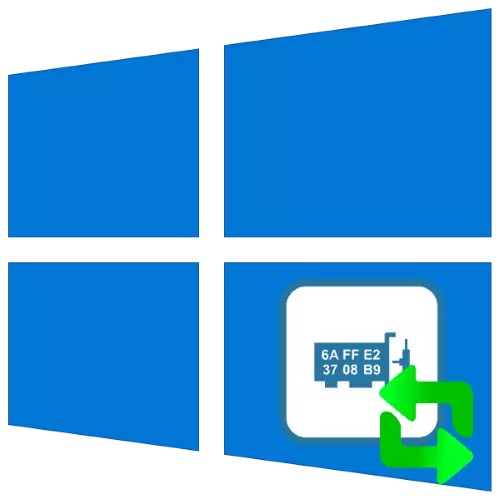
MAC ලිපිනය යනු ජාල උපකරණවල හඳුනාගැනීමක් වන අතර ඒවා බොහෝ විට අන්තර්ජාල සේවා සපයන බන්ධන සපයන්නෙකු විය. ඔවුන්ගේ සාමාන්ය කුවිතාන්සිය සඳහා, මෙම කේතය සමහර විට වෙනස් කිරීමට අවශ්ය වන අතර, අද අපි වින්ඩෝස් 10 හි සිදු කරන්නේ කෙසේදැයි අද අපි ඔබට කියමු.
අවධානය! උපකරණ හඳුනාගැනුම වෙනස් කිරීම එහි අසාර්ථකත්වයට හේතු විය හැක, එබැවින් ඔබ විසින් සිදු කරන ලද සියලුම ක්රියාමාර්ග ඔබේම අවදානමකින්!
ක්රමය 1: තාක්ෂණ මැක් ලිපිනය වෙනස් කරන්නා
තෙවන පාර්ශවීය කාර්මික තාක්ෂණික MAC ලිපින වෙනස් කරන්නා උපයෝගීතාවයෙන් වඩාත් පහසු - ක්රමවේදය හරහා ක්රමවේදයන් විශ්ලේෂණය ආරම්භ කරමු.
කාර්මිකියම් මැක් ලිපින වෙනස් කරන්න නිල වෙබ් අඩවියෙන් බාගන්න
- යෙදුම විවෘත කරන්න, ඉන්පසු ඉහළ කවුළුවේ ජාල ඇඩැප්ටර ලැයිස්තුව පරීක්ෂා කරන්න. ඔවුන් අතරට තෝරාගෙන එය ටික් කරන්න.
- ඊළඟට "MAC ලිපිනය වෙනස් කරන්න" සැකසුම් සොයා ගන්න.
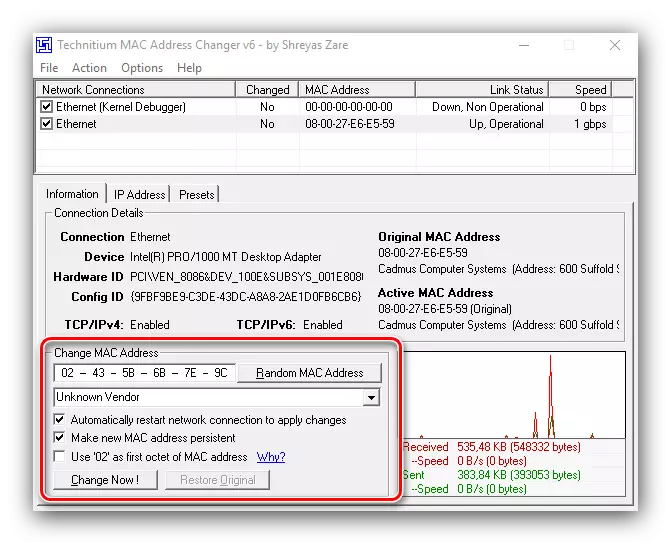
විකල්ප දෙකක් එහි තිබේ, පළමුවැන්න නම්, හඳුනාගැනුම අතින් නියම කිරීමයි, ඒ සඳහා අපේක්ෂිත හඳුනාගැනීමේදී අපේක්ෂිත අනුක්රමය ඇතුළත් කිරීමට ප්රමාණවත් වේ.
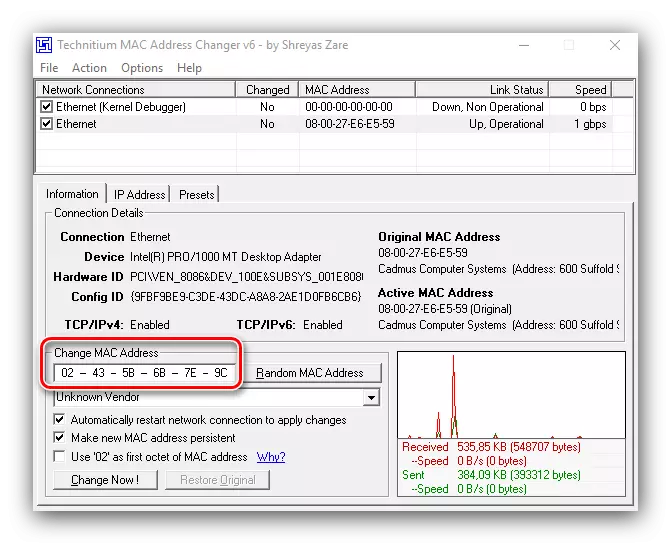
දෙවන විකල්පය වන්නේ "අහඹු MAC ලිපිනය" බොත්තම ක්ලික් කිරීමයි, එය අහඹු කට්ටලය සකසනු ඇත.
- ලිපිනය වෙනස් කිරීමෙන් පසු, "දැන් වෙනස් කරන්න!" ක්ලික් කරන්න.
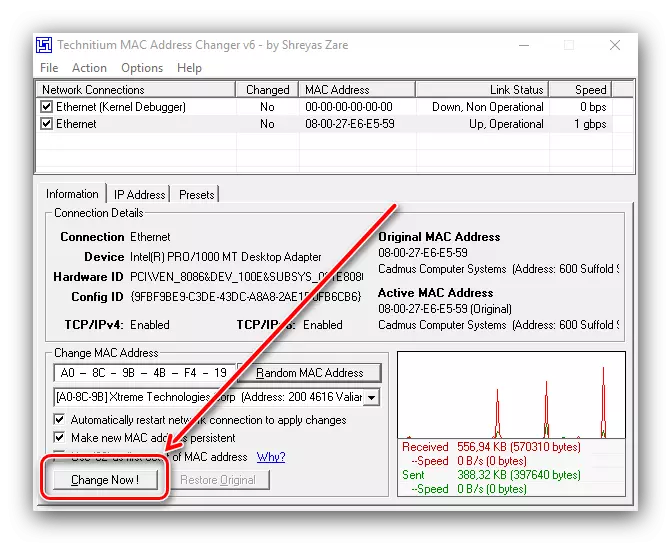
ඔබට මුල් කේතය ආපසු ලබා දීමට අවශ්ය නම්, "මුල් ප්රතිස්ථාපනය කරන්න" මූලද්රව්ය භාවිතා කරන්න.

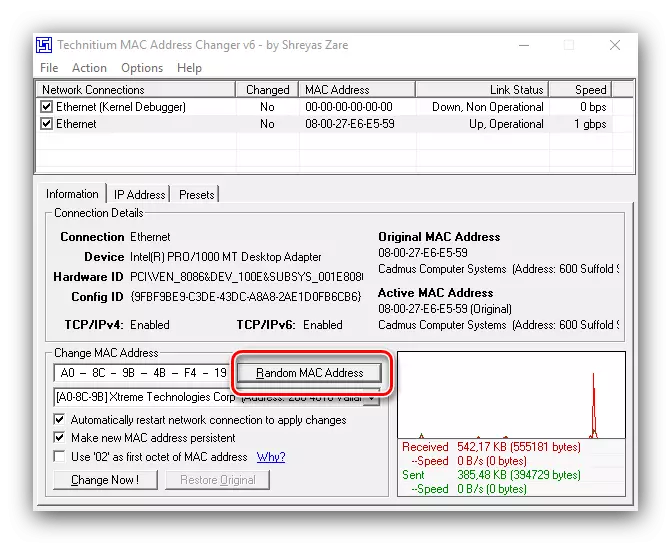
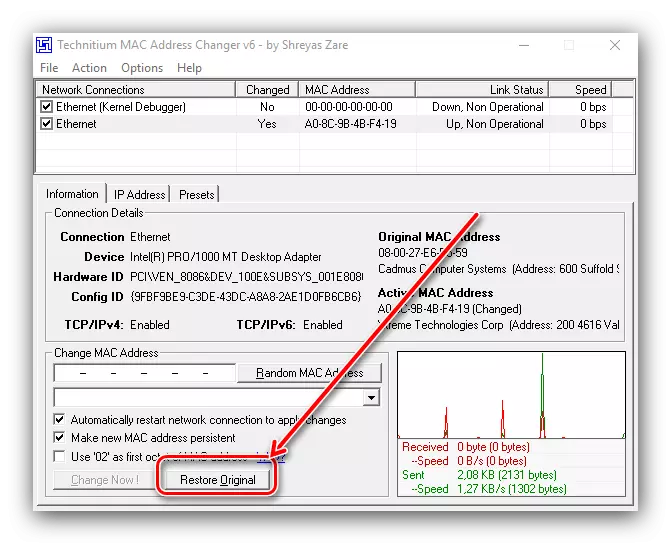
මේ සම්බන්ධයෙන්, වැඩසටහන සමඟ වැඩ අවසන්, පරිගණකයේ MAC ලිපිනය ප්රතිස්ථාපනය වේ.
ක්රමය 2: පද්ධති විශේෂාංග
කිසියම් හේතුවක් නිසා, තෙවන පාර්ශවීය අරමුදල් ඔබට ලබා ගත නොහැකි නම්, ඔබට පද්ධති කාර්යයන් භාවිතා කළ හැකිය.විකල්ප 1: ඇඩැප්ටර ධාවක
සමහර ජාල ඇඩප්ටරයන් සඳහා සේවා මෘදුකාංග හඳුනාගැනීමේ අනුපිළිවෙල ප්රතිස්ථාපනය කිරීමට සහාය වේ.
- "උපාංග කළමනාකරු" විය හැකි ආකාරවලින් ධාවනය කරන්න - උදාහරණයක් ලෙස, "ධාවනය" කවුළුවෙන්. Win + R යතුරු සංයෝජනය ක්ලික් කරන්න, උපයෝගිතා කවුළුව තුළ Devmgmtt.msc විමසුම ඇතුළත් කර OK ක්ලික් කරන්න.

විකල්ප 2: පද්ධති රෙජිස්ට්රි
පද්ධති ලේඛකාධිකාරය සංස්කරණය කිරීමෙන් සලකා බැලීම පරාමිතියේ වටිනාකම ද ප්රතිස්ථාපනය කිරීම ද කළ හැකිය.
- පළමු අනුවාදයේ ඇති ක්රමවේදයන් සමඟ "ධාවනය" උපයෝගීතාව විවෘත කර Regedit විධානය ඇතුළත් කරන්න.
- ඊළඟ ආකාරයෙන් "රෙජිස්ට්රීට් සංස්කාරක" වෙත යන්න:
Hke_local_machine \ system \ වත්මන් කර්සල්කොන්ටරෝසෙට් \ clance \ class \ class {4d36e972-E325-11ce-bfc11-08002be10318}
නිශ්චිත රෙජිස්ට්රි ශාඛාවේ උපස්ථයක් සෑදීම දැඩි ලෙස නිර්දේශ කෙරේ. මෙය සිදු කිරීම සඳහා, පන්ති නාමාවලිය තෝරන්න, ඉන්පසු "ගොනුව" ගොනුව භාවිතා කරන්න - "අපනයනය".
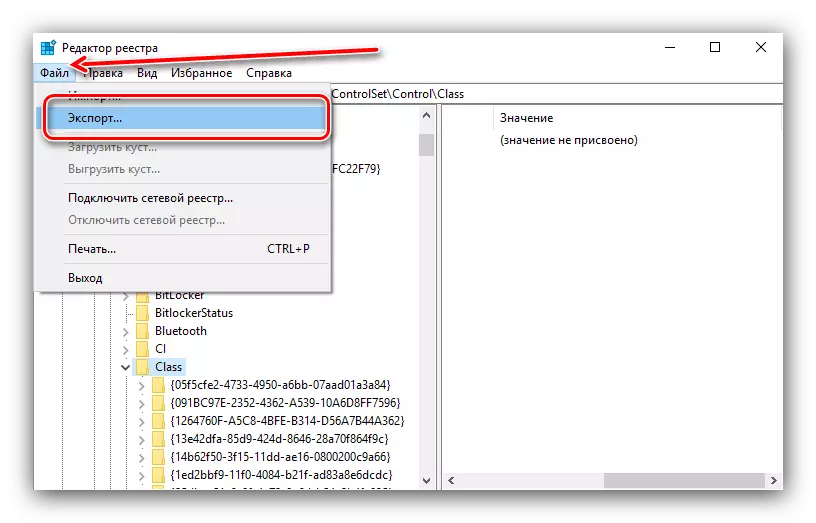
"ගවේෂක" හි අපේක්ෂිත උපස්ථ ස්ථානය තෝරන්න, එය අත්තනෝමතික නමක් සකසා "සුරකින්න" ක්ලික් කරන්න.
- නම සහිත නාමාවලිය {4D366E972-E325-11ce-BFC1-08002BE10318} බොහෝ උප ප්රභේදකාරක සමඟ කිහිපයක් විය හැකිය.
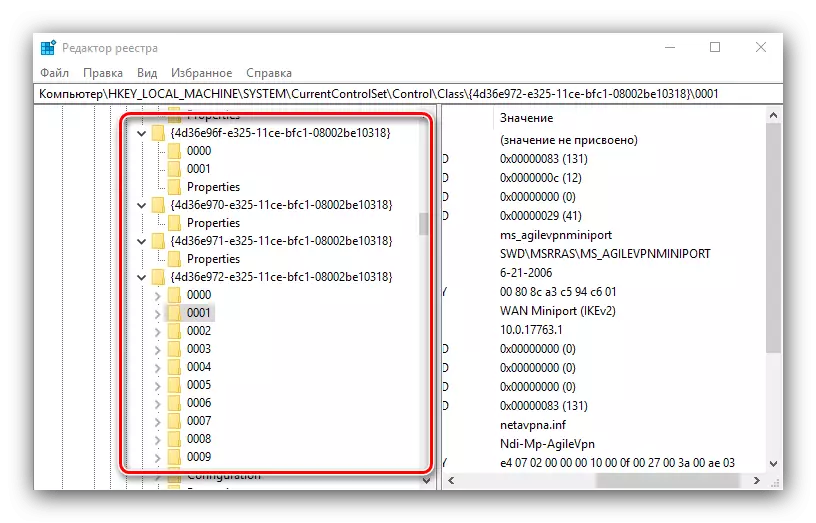
සියල්ලන්ම නිරන්තරයෙන් බලන්න - ඔවුන්ට "රියදුරු" පරාමිතිය තිබිය යුතුය. එහි වටිනාකම උපාංගයේ නම වනු ඇත. මෙම ප්රවේශය කෙරෙහි අවධානය යොමු කිරීම, ඉලක්කගත සංරචකය සඳහා දත්ත සමඟ නාමාවලියක් සොයා ගන්න.
- Allinenetworkddress පරාමිතිය ෆෝල්ඩරයේ දමා සංස්කරණය කිරීම සඳහා එය මත දෙවරක් ක්ලික් කරන්න.

වත්මන් අගය වෙනුවට, අච්චුව නිරීක්ෂණය කිරීම, අච්චුව නිරීක්ෂණය කිරීම. ඇතුල් වූ පසු, "හරි" ක්ලික් කරන්න.
- සියලුම ධාවන වැඩසටහන් වසා දමා පරිගණකය හෝ ලැප්ටොප් පරිගණකය නැවත ආරම්භ කරන්න. ඔබ ගැටළු වලට මුහුණ දී ඇති ලිපිනය ප්රතිස්ථාපනය කිරීමෙන් පසුව නම් (අන්තර්ජාලය වැඩ කිරීම නැවැත්වීමට, පද්ධතියට ජාල ඇඩැප්තිය සහ වෙනත්), කලින් සාදන ලද පිටපතෙන් ලේඛකාධිකාරය යථා තත්වයට පත් නොකරයි.
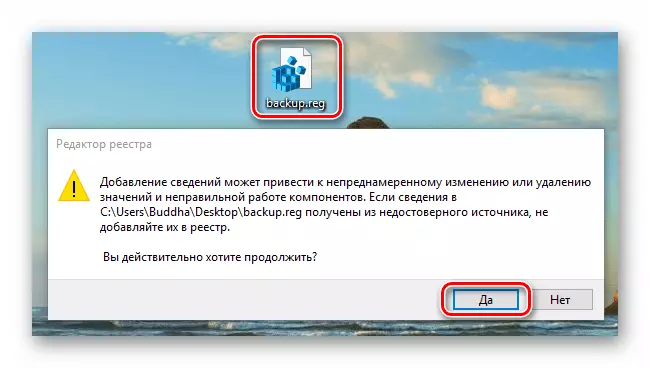
පාඩම: උපස්ථයෙන් වින්ඩෝස් 10 රෙජිස්ට්රි ප්රතිස්ථාපනය කිරීම

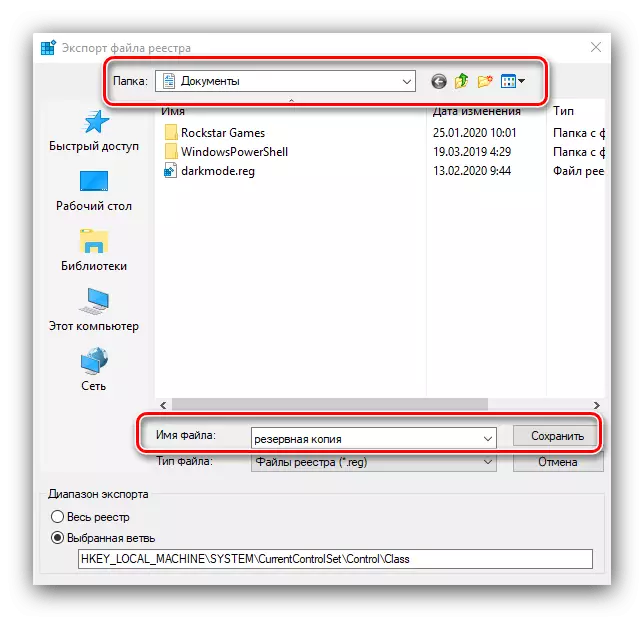
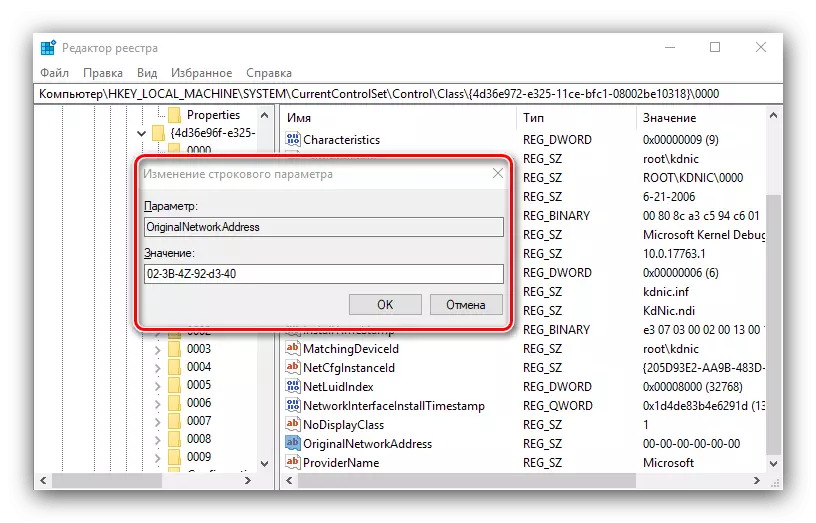
ආදේශ කළ මැක් පරීක්ෂා කරන්නේ කෙසේද?
වත්මන් ජාල කාඩ්පත් හඳුනාගැනුම ඉගෙනීමෙන් ක්රියා පටිපාටියේ effectiveness ලදායීතාවය පරීක්ෂා කළ හැකිය. මෙම මෙහෙයුම සිදු කිරීම සඳහා අපි දැනටමත් ක්රම සලකා බැලුවෙමු, එබැවින් විස්තර ලබා ගැනීම සඳහා සුදුසු ලිපිය බලන්න.
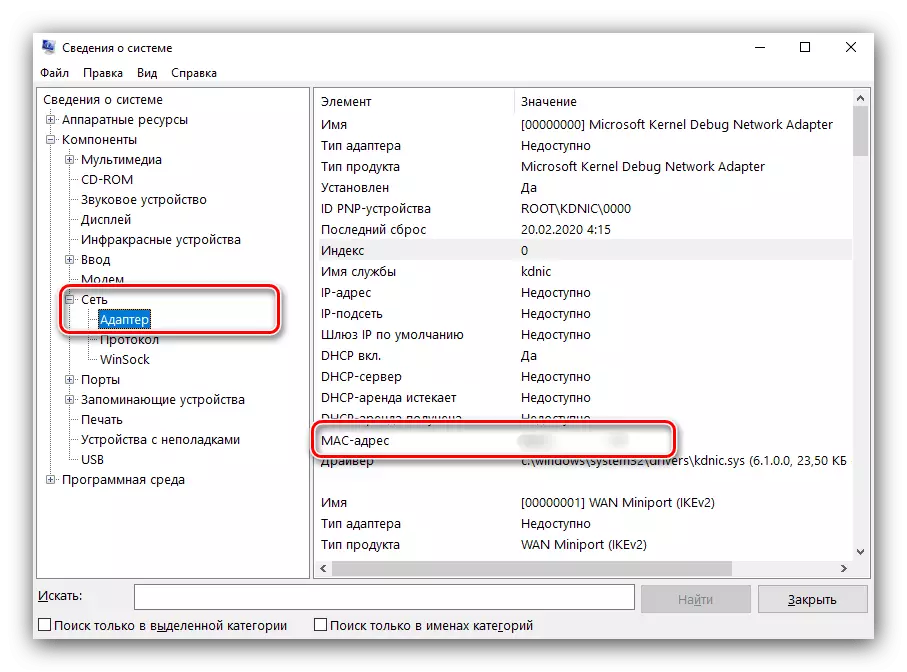
පාඩම: පරිගණකයේ MAC ලිපිනය සොයා ගන්නේ කෙසේද
මේ අනුව, වින්ඩෝස් 10 හි MAC ලිපින ප්රතිස්ථාපනය කිරීම සඳහා අපි හැකි විකල්ප සලකා බැලුවෙමු. විස්තර කරන ක්රම ක්රියාත්මක කිරීම පහසුය, නමුත් මෙහෙයුමම යම් අවදානමක් ඇති බව පරිශීලකයාට තේරුම් ගත යුතුය.
